FormCraft 플러그인으로 멋진 WordPress 양식 만들기
- WBOYWBOYWBOYWBOYWBOYWBOYWBOYWBOYWBOYWBOYWBOYWBOYWB원래의
- 2023-08-31 22:49:011176검색
이 기사에서는 드래그 앤 드롭으로 멋진 양식을 만들 수 있는 FormCraft WordPress 플러그인을 검토하겠습니다. 이는 오늘날 시장에서 가장 인기 있고 유용한 양식 작성 도구 중 하나입니다.
양식은 웹사이트에서 가장 중요한 부분 중 하나이며 이를 통해 방문자로부터 다양한 유형의 정보를 수집할 수 있습니다. 간단한 연락이든, 피드백이든, 전체 설문이든, 쉽게 구축할 수 있는 플러그인이 있으면 항상 편리합니다. WordPress 웹사이트 빌더로서 전문적인 양식을 동적으로 생성하고 다양한 엔드포인트에서 양식 제출을 수집할 수 있는 플러그인이 필요합니다.
WordPress 웹사이트에서 양식을 생성하는 데 사용할 수 있는 다양한 확장 기능과 양식 작성 스크립트. 무료 플러그인 외에도 바로 사용할 수 있는 고급 기능과 확장된 지원을 제공하는 상용 옵션도 찾을 수 있습니다. 상용 옵션을 사용하면 고품질 코드, 버그 수정 및 정기적인 기능 향상도 기대할 수 있습니다.
이 기사에서는 CodeCanyon에서 제공하는 기능 수를 고려하여 매우 합리적인 가격으로 구입할 수 있는 FormCraft WordPress 플러그인에 대해 설명합니다. 가장 강력한 드래그 앤 드롭 양식 작성 도구 중 하나이며 수십 가지 기능과 여러 내장 템플릿이 함께 제공됩니다. 이 도구 또는 이와 유사한 도구는 전문적인 양식 작성 스크립트를 찾는 웹사이트 빌더에게 꼭 필요한 도구입니다.
이 플러그인이 제공하는 기능을 살펴보겠습니다.
- 드래그 앤 드롭 양식 작성기
- 여러 템플릿 지원
- 반응형 및 확장성
- 필드 표시/숨기기를 위한 조건부 논리
- 양식 보기 및 제출 분석
- 내장된 GDPR 지원
- 추가 플러그인을 통한 다중 사이트 지원
- 더 있습니다
FormCraft WordPress 플러그인은 WordPress 웹사이트에서 풍부한 모양의 양식을 쉽게 만들 수 있도록 해주는 수많은 유용한 기능을 제공합니다.
우리가 만들 것: 설문지
이 글에서는 사용자로부터 다양한 유형의 정보를 수집할 수 있는 설문조사 양식을 작성하겠습니다. 우리는 주로 사용자에게 온라인 쇼핑 선택과 습관, 기본 개인 정보에 대해 몇 가지 질문을 합니다.
이를 달성하기 위해 개인 정보에 대한 몇 가지 기본적인 질문을 하는 양식을 만들고 설문조사에 대한 구체적인 질문도 할 것입니다.
전체 형태는 다음과 같습니다.

이것이 이 튜토리얼의 주제입니다. 다음 섹션에서는 이 플러그인을 다운로드하고 설치하는 방법을 알아보겠습니다.
설치 및 구매코드 등록
이 섹션에서는 CodeCanyon에서 FormCraft WordPress 플러그인을 구매하고 다운로드한 후 설치하고 구성하는 방법을 알아봅니다. 이 게시물에서는 WordPress 5.2.3, FormCraft WordPress 플러그인 버전 3을 사용하고 있습니다. 이 글을 계속해서 읽고 싶으시다면, 설치해 보시길 권해드립니다.
이 플러그인을 구매한 후 zip 파일을 다운로드할 수 있습니다. 이는 WordPress 관리자에서 이 플러그인을 설치하는 데 사용할 수 있는 WordPress 플러그인 파일 자체입니다. 표준 WordPress 플러그인 설치 프로세스를 계속 따르면 거의 완료됩니다.
다음으로 플러그인 구매 코드를 등록해야 합니다. 먼저 CodeCanyon 다운로드 섹션에서 구매 코드를 검색해야 합니다. 다운로드 > 라이센스 인증서 링크를 클릭하면 제품 구매 코드가 포함된 텍스트 파일을 받게 됩니다.
구매 코드를 받은 후 관리자 측 왼쪽 사이드바에서 FormCraft를 클릭하면 플러그인 대시보드 페이지가 표시됩니다. 이 페이지에서 FormCraft 사본을 등록하려면 여기를 클릭하세요 링크를 클릭한 다음 코드를 입력하고 등록하세요. 이러한 방식으로 FormCraft의 모든 기능을 활용하게 되었습니다.
이제 플러그인을 자세히 살펴볼 준비가 되었습니다. 다음 섹션에서는 플러그인이 제공하는 다양한 구성 섹션을 다룰 것입니다.
FormCraft 구성 섹션 간략히 살펴보기
이 섹션에서는 이 플러그인이 제공하는 백엔드 구성 부분에 대해 간략하게 설명하겠습니다. FormCraft 플러그인을 설치하면 왼쪽 사이드바에 링크가 추가됩니다. 각 섹션을 간단히 살펴보겠습니다.
양식
지금까지 생성된 모든 폼을 나열하는 폼 목록 페이지입니다. 새 양식 링크를 클릭하여 새 양식을 만들 수도 있습니다.
이 외에도 양식의 다양한 측면에 대한 통계를 표시하는 양식 분석 섹션도 볼 수 있습니다.
입장
모든 양식의 모든 양식 제출 항목을 나열하는 항목 목록 페이지입니다. 검색 인터페이스를 사용하여 특정 기록을 필터링할 수 있으며 항목을 내보낼 수 있는 내보내기 버튼도 있습니다.
양식 제출 항목에 대한 자세한 보기를 보여주는 항목 보기도 있습니다.
인사이트
Form Insights는 FormCraft를 강력한 설문 조사 및 설문 조사 도구로 만드는 FormCraft 3.3에 추가된 새로운 기능입니다. FormCraft는 특정 필드를 분석하여 드롭다운, 등급, 확인란, 날짜, 슬라이더 등과 같은 통찰력을 생성할 수 있습니다.
업로드
이 페이지에는 다양한 형식을 통해 업로드된 모든 파일이 나열되어 있습니다.
라이센스
마지막으로 이 섹션에는 라이선스 정보가 표시됩니다. 또한 라이센스 갱신까지 남은 일수도 표시됩니다.
위는 이 플러그인이 제공하는 기능에 대한 간략한 소개입니다. 다음 섹션에서는 이전 논의에 따라 설문 조사 양식을 작성하겠습니다.
설문조사 양식 작성 방법
이 섹션에서는 온라인 쇼핑 경험에 대한 사용자 피드백을 수집할 수 있는 설문조사 양식을 작성하겠습니다.
관리자로 이동하여 FormCraft > 양식 섹션에 액세스하세요. 새 양식 버튼을 클릭하여 새 양식을 만드세요. 아래 스크린샷과 같이 몇 가지 옵션이 제공됩니다.
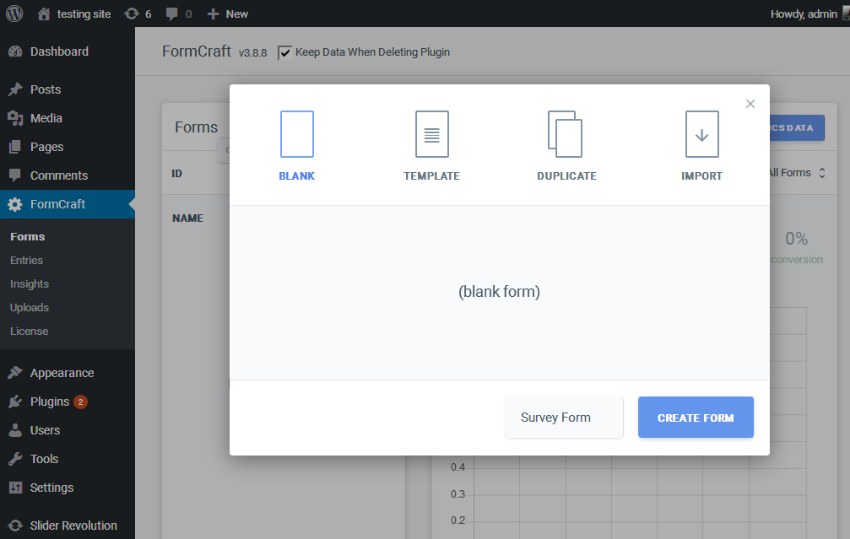
보시다시피, 새 양식을 작성할 때 기존 템플릿에서 선택하거나 기존 양식을 복사할 수도 있습니다. 그러나 이 예에서는 양식을 처음부터 작성하므로 Blank 옵션을 사용합니다. Blank 옵션을 클릭하면 아래 스크린샷과 같이 멋진 양식 작성 사용자 인터페이스가 제공됩니다.
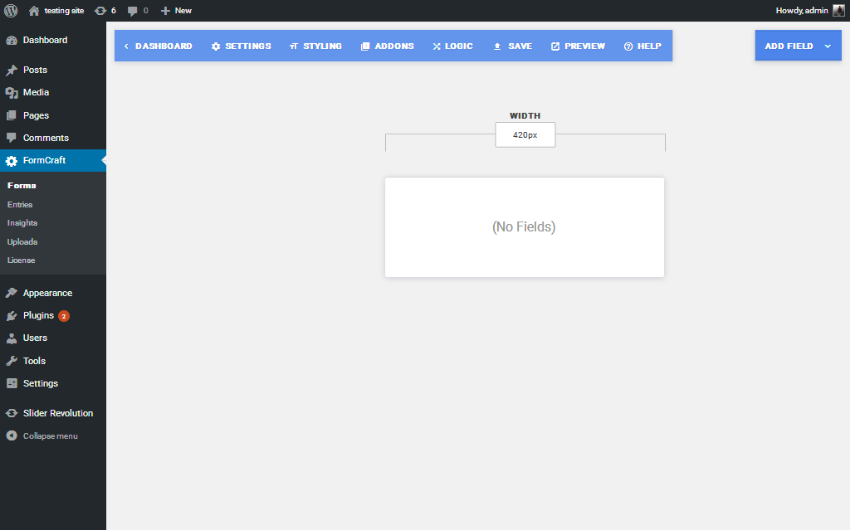
두 개의 기본 탐색 섹션이 있습니다. 하나는 양식의 전역 설정을 구성할 수 있고 다른 하나는 양식에 필드를 추가할 수 있습니다. 양식을 설정하면서 다양한 부분을 살펴보겠습니다.
먼저 양식에 제목을 추가해 보겠습니다. 필드 추가 > 제목 을 클릭하세요. 그러면 아래 스크린샷에 표시된 대로 필드 상자를 클릭할 때 구성할 수 있는 Title 필드가 양식에 추가됩니다. 제목 필드 라벨에 전자상거래 설문조사를 입력합니다. 또한 필요에 따라 다른 필드별 설정을 조정할 수 있습니다!
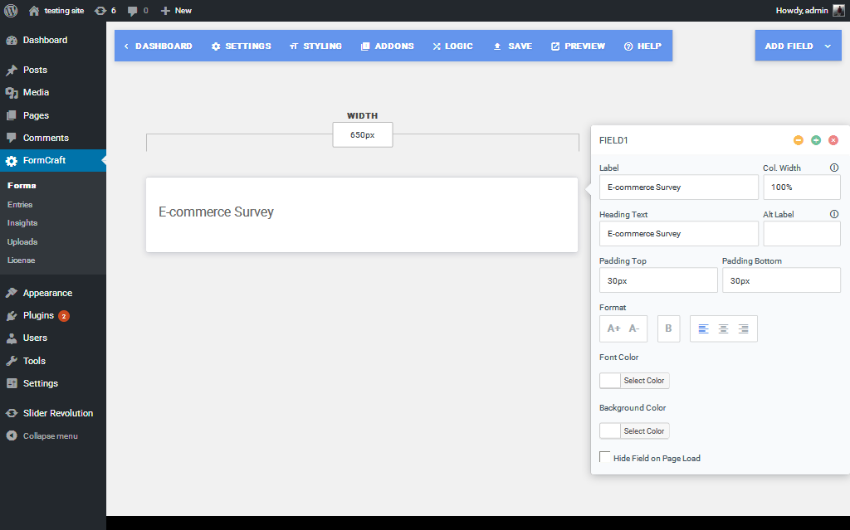
다음으로 양식에 텍스트 필드를 추가하겠습니다. 필드 추가>한 줄 입력을 클릭하면 아래 스크린샷과 같이 텍스트 필드가 추가됩니다.
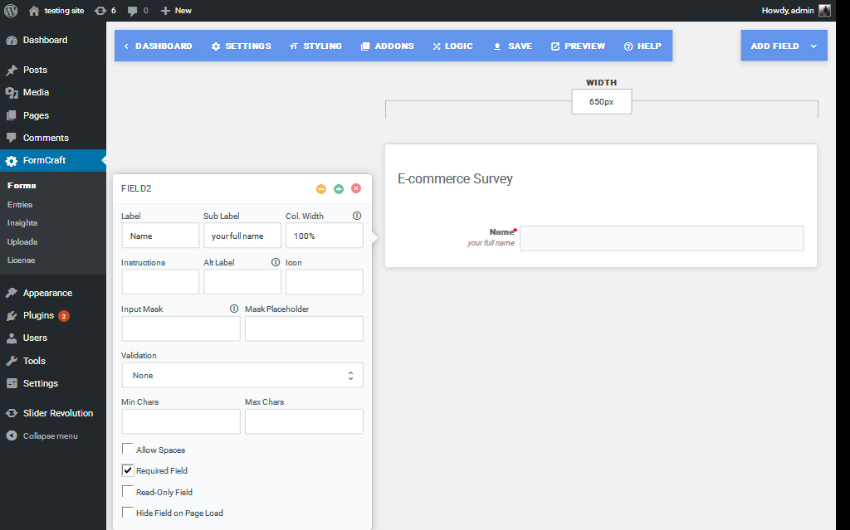
사용자가 제공해야 하기 때문에 필수 필드로 만들었습니다. 같은 방법으로 Email 및 Mobile Number 텍스트 필드를 계속 추가합니다. 다음으로 필드 추가>드롭다운 링크를 클릭하여 Industry 선택에 대한 드롭다운 필드를 추가하겠습니다. 아래와 같이 구성할 수 있습니다.
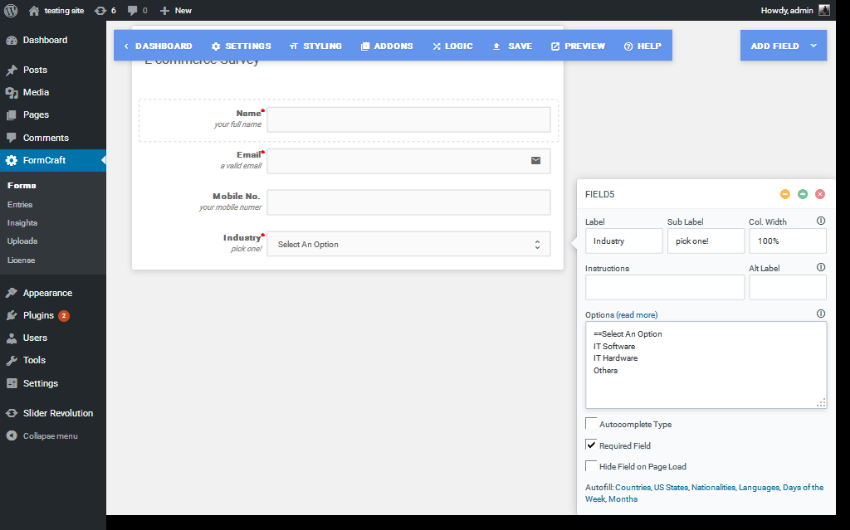
같은 방식으로 사용자에게 온라인 쇼핑 빈도를 묻는 또 다른 드롭다운 메뉴를 추가했습니다. 옵션으로 매우 자주, 자주, 가끔, 드물게을 추가했습니다.
다음으로 필드 추가 > 체크박스 링크를 클릭하여 체크박스 필드를 추가했습니다. 내 경우에는 사용자들에게 주로 어떤 카테고리를 구매하는지 물었고, 옵션에는 의류, 전자제품, 신발, >책, 가구이 포함되어 있었습니다.
한 단계 더 나아가 필드 추가 > 드롭다운 링크를 클릭하여 몇 가지 라디오 선택 필드를 추가했습니다. 라디오 버튼을 추가하기 위해 Dropdown 옵션도 선택했다는 점은 주목할 가치가 있습니다. 체크박스 대신 라디오 버튼을 렌더링하려면 필드 구성에서 다중 선택 허용 옵션을 선택 취소하세요.
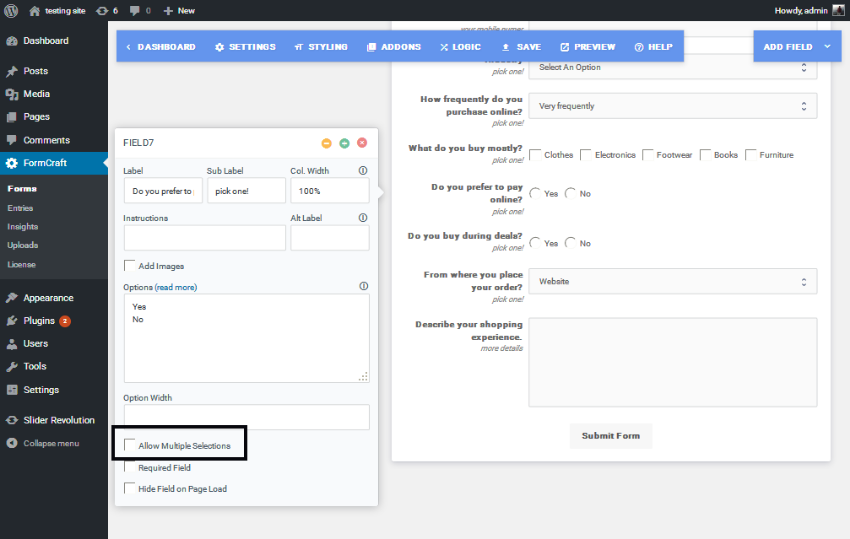
마지막으로 드롭다운 상자를 통해 기기 기본 설정을 요청합니다. 또한 전반적인 경험을 설명하려는 경우를 위해 텍스트 영역 필드를 제공합니다. 모든 내용을 종합한 후 Preview 버튼을 클릭하면 아래 이미지와 같아야 합니다.

상단 탐색에서 저장 버튼을 클릭하여 양식 설정을 저장하세요.
이제 양식이 구축되어 프런트엔드에서 사용자 입력을 게시하고 수집할 준비가 되었습니다. 백엔드에서 사용자 제출을 볼 수 있지만 새로운 사용자 제출이 있을 때 이메일을 받는 것이 좋을 것입니다. 설정 > 이메일 > 이메일 알림 섹션에서 이메일을 받을 이메일 주소를 구성할 수 있습니다.
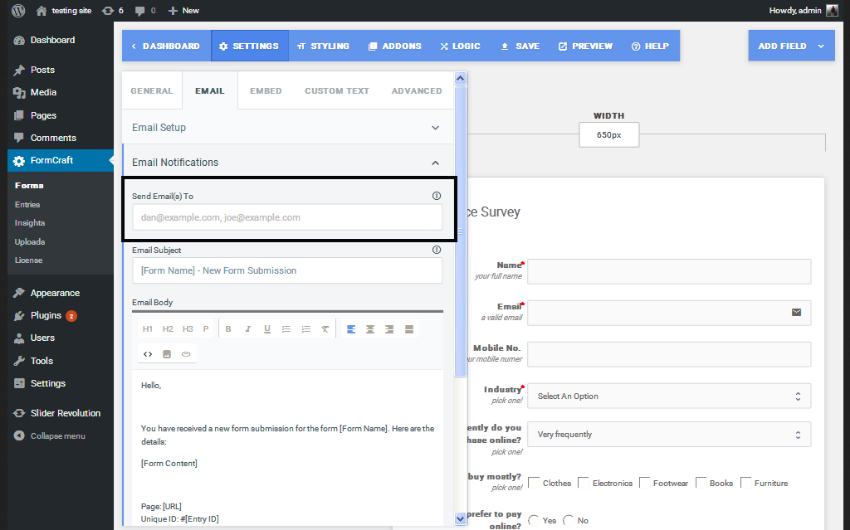
이제 모든 것이 준비되었으므로 양식을 게시할 수 있습니다. 평소와 마찬가지로 양식에 대한 단축 코드를 가져오면 양식을 표시할 위치에 배치할 수 있습니다. 설정 > 삽입 섹션에서 양식에 대한 삽입 코드를 얻을 수 있습니다.
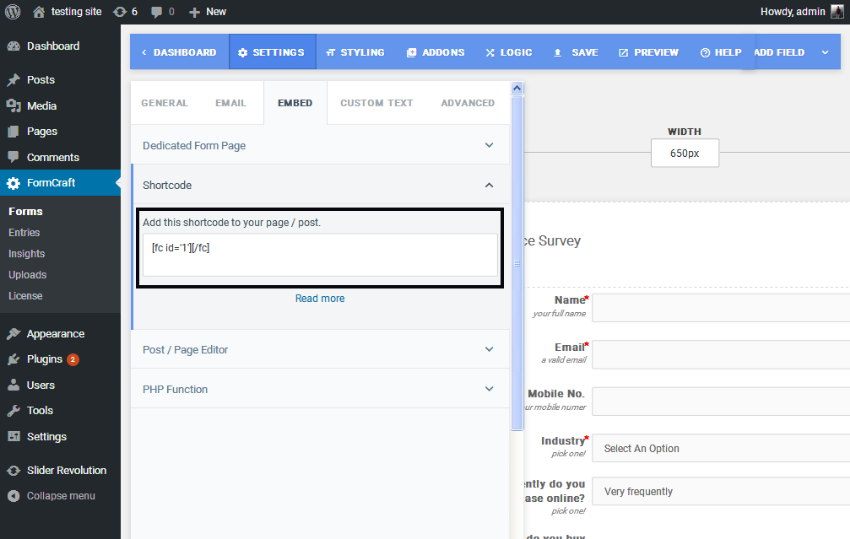
복사하여 페이지나 게시물에 배치하여 양식을 표시하세요. FormCraft > 항목 에서 양식 제출을 볼 수 있습니다.
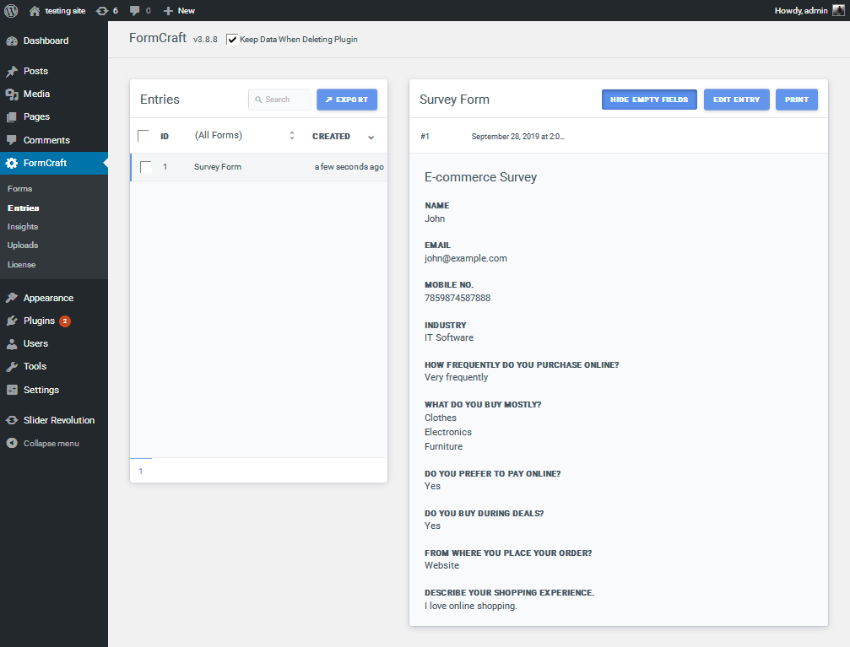
기타 가능한 사용 사례
간단한 설문조사 양식을 구축하는 동안 FormCraft 플러그인은 제공되는 구성 옵션을 사용하여 고급 및 복잡한 양식을 생성할 수도 있습니다. 간단한 연락처 양식부터 다음과 같은 복잡한 조건 기반 동적 양식까지 무엇이든 만들 수 있습니다.
- SMS 양식
- 피드백 양식
- 예약양식
- 불만 양식
- 인용
그래서 다양한 유형의 양식을 만들 수 있습니다!
결론
오늘은 CodeCanyon에서 사용할 수 있는 FormCraft WordPress 플러그인을 검토합니다. 드래그 앤 드롭 인터페이스를 사용하여 다양한 유형의 양식을 만들 수 있는 양식 작성기 플러그인입니다. 상용 플러그인이지만, 제공되는 수많은 기능을 고려하면 가격이 합리적이라고 생각합니다.
제안이나 의견이 있으시면 아래 피드를 이용해 자유롭게 대화를 나누고 싶습니다!
위 내용은 FormCraft 플러그인으로 멋진 WordPress 양식 만들기의 상세 내용입니다. 자세한 내용은 PHP 중국어 웹사이트의 기타 관련 기사를 참조하세요!

